Epson Stylus Pro 4800 – страница 17
Инструкция к Струйному Принтеру Epson Stylus Pro 4800
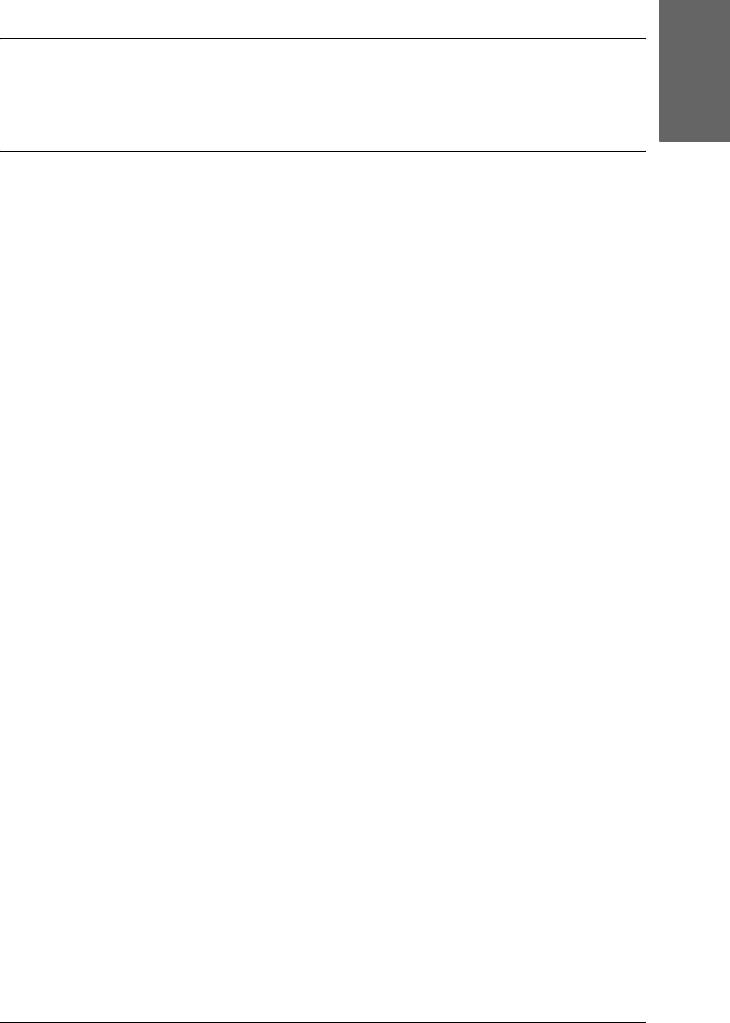
Глава 7
7
Обслуживание и транспортировка
Русский
7
Замена чернильных картриджей
7
Если индикаторы принтера мигают, это означает, что чернила в
картридже заканчиваются и необходимо приобрести новый
картридж. Если индикаторы горят постоянно, значит чернила
7
закончились и пустой картридж необходимо заменить. На
ЖК'дисплее при этом отображается INK LOW или INK OUT.
7
Примечание:
Даже если чернила закончились только в одном картридже,
принтер не может продолжать печатать.
7
Epson рекомендует использовать только оригинальные чернильные
картриджи Epson. Продукты, произведенные не Epson, могут
повредить ваш принтер, и эти повреждения не попадают под
7
гарантийные условия Epson. Подробнее о чернильных
картриджах — в разделе “Чернильные картриджи” на стр. 403.
7
Коды продуктов для чернильных картриджей см. в разделе
“Расходные материалы” на стр. 411.
7
Чтобы заменить чернильный картридж, сделайте следующее.
Предостережение:
7
Не вынимайте старый картридж из принтера, пока не
c
подготовите новый для установки.
7
Примечание:
❏ Чернильные картриджи UltraChrome для EPSON Stylus Pro
4000/7600/9600 могут использоваться и в принтере EPSON
7
Stylus Pro 4400.
Обслуживание и транспортировка 321
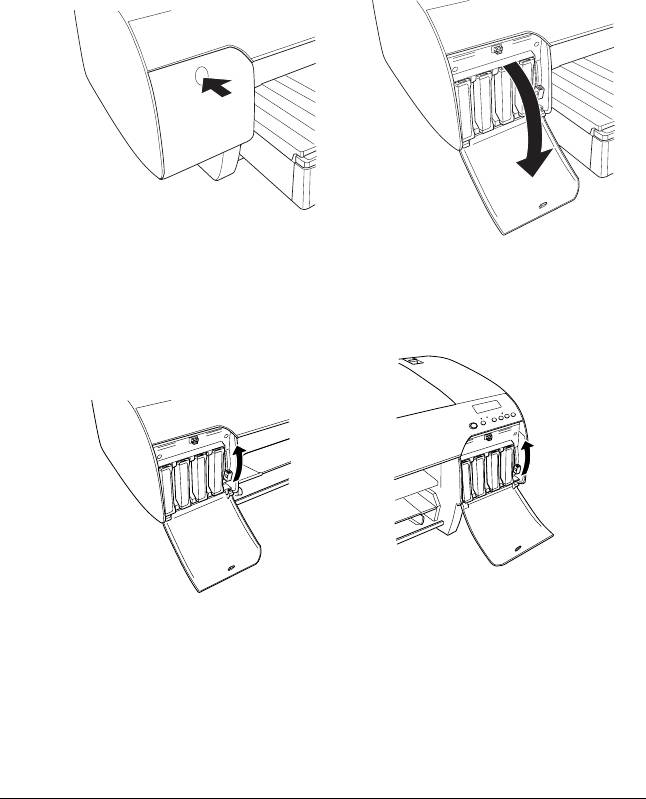
❏ Чернильные картриджи UltraChrome K3 предназначены
только для принтера EPSON Stylus Pro 4800.
1. Убедитесь, что питание принтера включено. По мигающим или
горящим постоянно индикаторам остатка чернил определите,
какой картридж необходимо заменить.
2. Нажмите на крышку отсека для чернил, чтобы открыть ее.
3. Поднимите рычаги чернильных картриджей.
Примечание:
Правый отсек для чернильных картриджей доступен только
в принтере EPSON Stylus Pro 4800.
322 Обслуживание и транспортировка
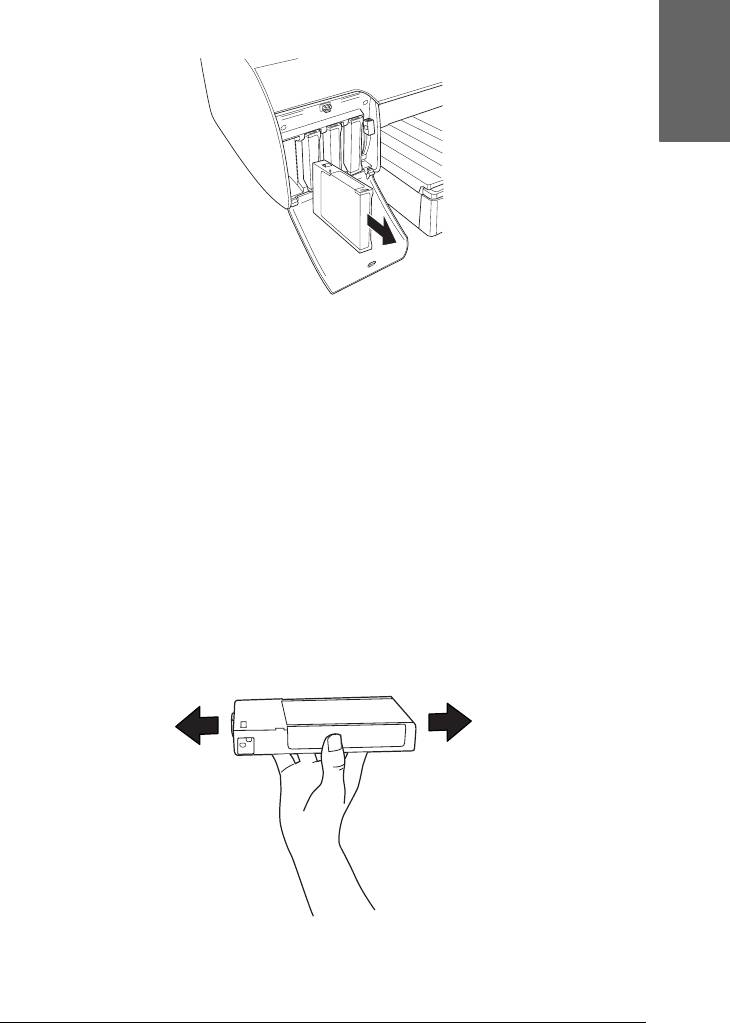
4. Осторожно выньте пустой картридж из принтера.
7
Русский
7
7
7
Предупреждение:
w
При попадании чернил на кожу тщательно смойте их
7
водой с мылом. При попадании чернил в глаза
немедленно промойте их водой.
7
Предостережение:
Не встряхивайте картриджи, которые уже
c
использовались ранее, слишком сильно.
7
5. Убедитесь, что подготовленный для замены картридж
содержит чернила нужного цвета, и выньте его из упаковки.
7
Хорошенько встряхните картридж перед тем, как его
устанавливать.
7
7
7
7
Обслуживание и транспортировка 323
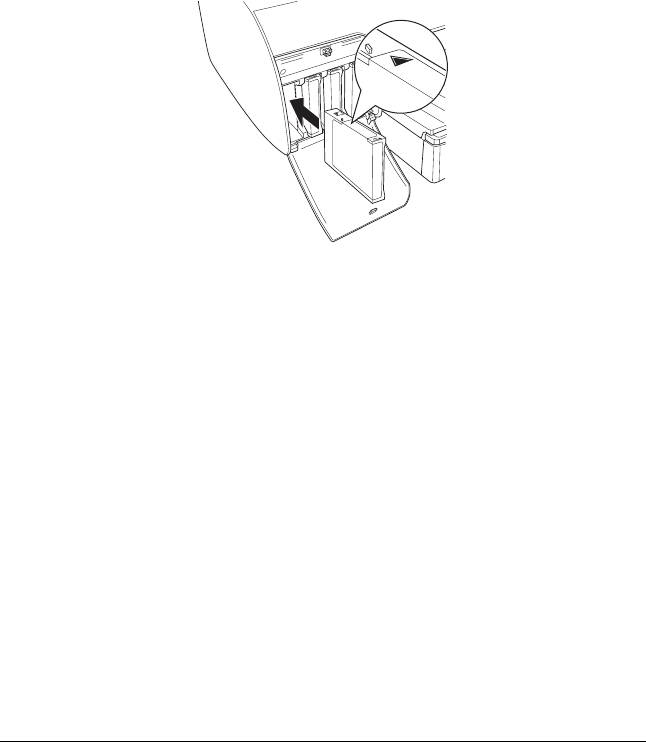
Примечание:
Защитный механизм предотвращает неправильную
установку картриджа. Если вам не удалось беспрепятственно
установить картридж, возможно, вы пытаетесь
использовать неправильный тип картриджа. Проверьте
упаковку и код продукта.
6. Вставьте картридж в слот так, чтобы стрелка была на его
верхней стороне и указывала на тыльную сторону принтера.
Вставляйте картридж без излишнего нажима.
Примечание:
Если индикатор чернил продолжает гореть, возможно,
картридж установлен неправильно. Выньте картридж и
снова установите его, как описано выше.
324 Обслуживание и транспортировка
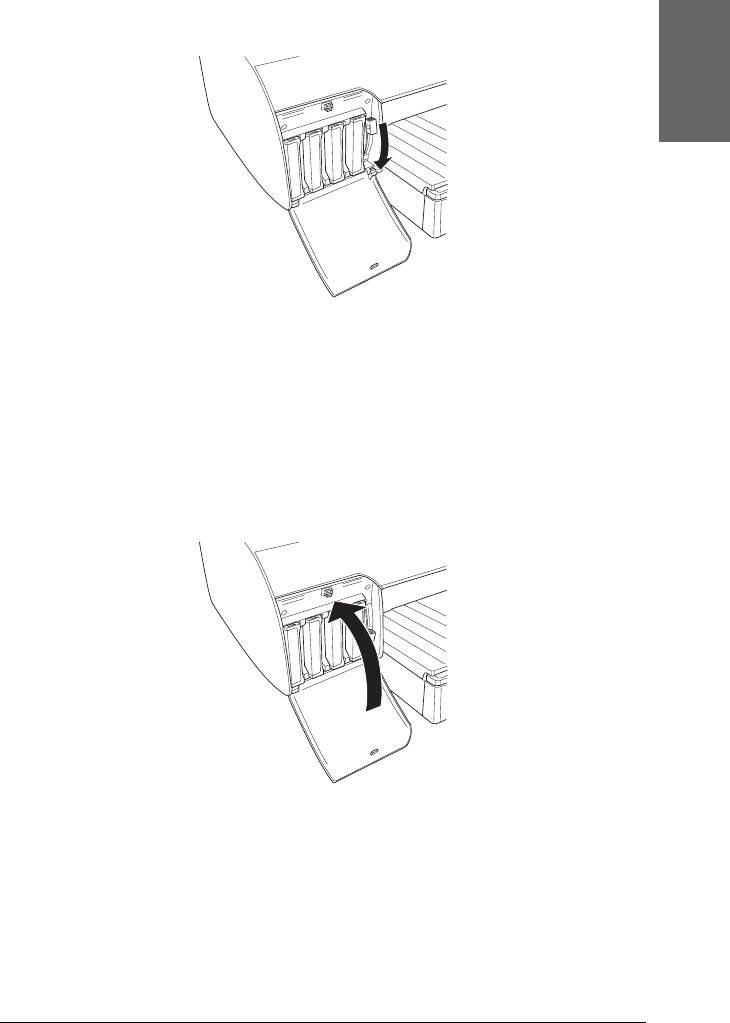
7. Опустите рычаг чернильного картриджа.
7
Русский
7
7
7
Примечание:
Если вы установили чернильный картридж не в тот слот, на
7
ЖКдисплее появится сообщение NO INK CRTG. Убедитесь, что
картридж установлен в соответствующий слот.
7
8. Закройте крышку отсека для чернильных картриджей.
Принтер возвращается в предыдущее состояние.
7
7
7
7
Примечание:
7
Если вы установили чернильные картриджи емкостью 220
мл, не закрывайте крышку отсека для чернильных
картриджей.
7
Обслуживание и транспортировка 325
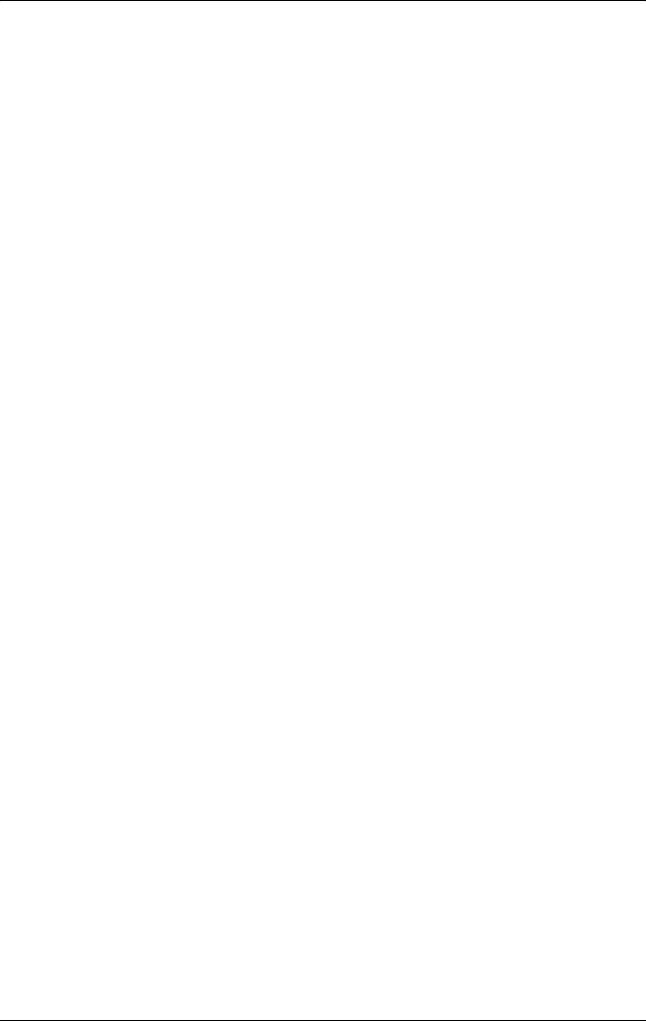
Замена черных чернильных картриджей
Вы можете сменить черные чернила в соответствии с вашими
задачами. Вы можете выбрать картридж Matte Black (Матовый
черный) или Photo Black (Фото черный).
Предостережение:
Чтобы не прерывать процедуру смены черных чернил,
c
соблюдайте следующие правила:
❏ Не выключайте принтер.
❏ Не открывайте верхнюю крышку.
❏ Не снимайте тыльную крышку.
❏ Не поднимайте рычаг бумаги.
❏ Не вынимайте чернильные картриджи.
❏ Не вынимайте контейнер для отработанных чернил.
❏ Не отсоединяйте шнур питания.
Примечание:
❏ Если в процессе выполнения этой операции пропадет
электропитание, снова включите принтер. Вы можете
продолжить процедуру с той операции, на которой
остановились.
❏
Для замены черных чернил требуется Пакет замены черных
чернил (Black Ink Conversion Kit). Кроме того, нужен черный
чернильный картридж (матовый или фото). Чтобы узнать их
код продукта см. раздел “Расходные материалы” на стр. 411.
326 Обслуживание и транспортировка
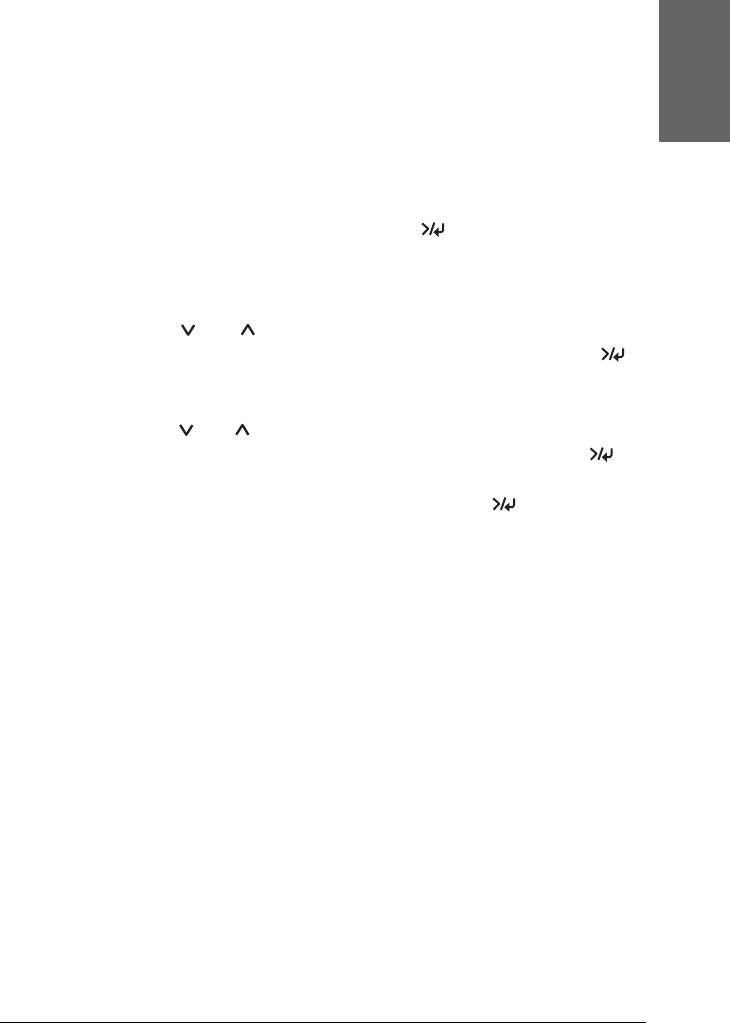
❏ Если на ЖКдисплее отображается MNT TK NEAR FULL или MNT
TNK FULL, замените контейнер для отработанных чернил.
7
См. раздел “Замена контейнера для отработанных чернил”
на стр. 334.
Русский
Для замены черных чернил сделайте следующее.
7
1. Убедитесь, что на ЖК'дисплее отображается READY.
7
2. Нажмите на кнопку Menu (Меню)
, чтобы перейти в
режим SelecType.
7
3. Нажимайте на одну из кнопок Paper Feed (Подача
бумаги) ( или ), пока на ЖК'дисплее не появится пункт
MAINTENANCE, затем нажмите на кнопку Menu (Меню) .
7
4. Нажимайте на одну из кнопок Paper Feed (Подача
бумаги) ( или ), пока на ЖК'дисплее не появится пункт BK
7
INK CHANGE, затем нажмите на кнопку Menu (Меню) .
5. Еще раз нажмите на кнопку Menu (Меню) для
выполнения команды.
7
7
7
7
7
7
Обслуживание и транспортировка 327
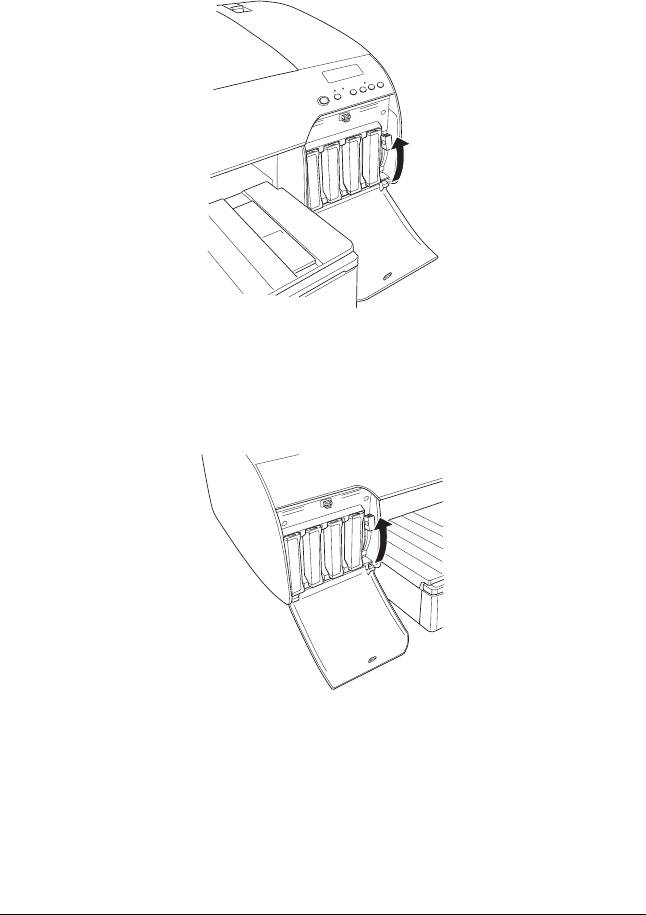
6. Убедитесь, что на ЖК'дисплее появилось сообщение RAISE
THE RIGHT INK LEVER, и поднимите рычаг на правом отсеке
чернильных картриджей.
7. Убедитесь, что на ЖК'дисплее появилось сообщение RAISE
THE LEFT INK LEVER, и поднимите рычаг на левом отсеке
чернильных картриджей.
328 Обслуживание и транспортировка
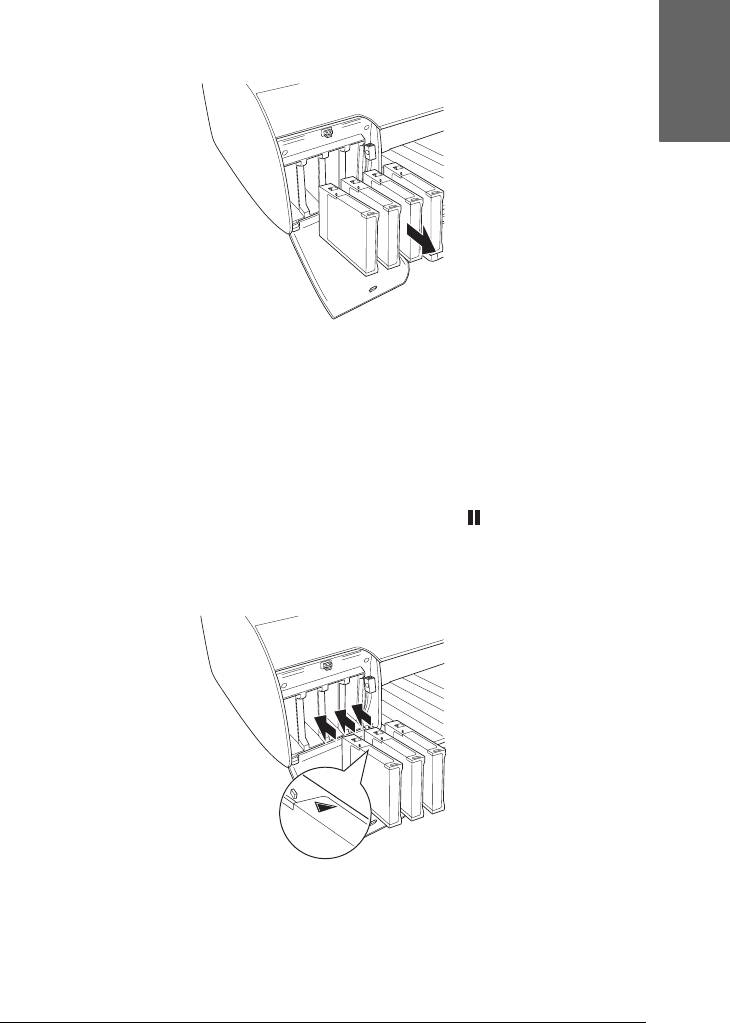
8. Убедитесь, что на ЖК'дисплее появилось сообщение REMOVE
INK CRTG, и удалите все четыре картриджа из левого отсека.
7
Русский
7
7
7
9. Убедитесь, что на ЖК'дисплее появилось сообщение INSTALL
7
CNVRSION CRTG, и вставьте три картриджа замены в слоты
левого отсека.
7
Примечание:
Если на ЖКдисплее появится сообщение REPLACE CNVRSION
CRTG, нажмите на кнопку Pause (Пауза) . Удалите старые
7
сменные картриджи из левого отсека и вставьте новые.
Затем перейдите к шагу 4, чтобы начать заново.
7
7
7
7
7
Обслуживание и транспортировка 329
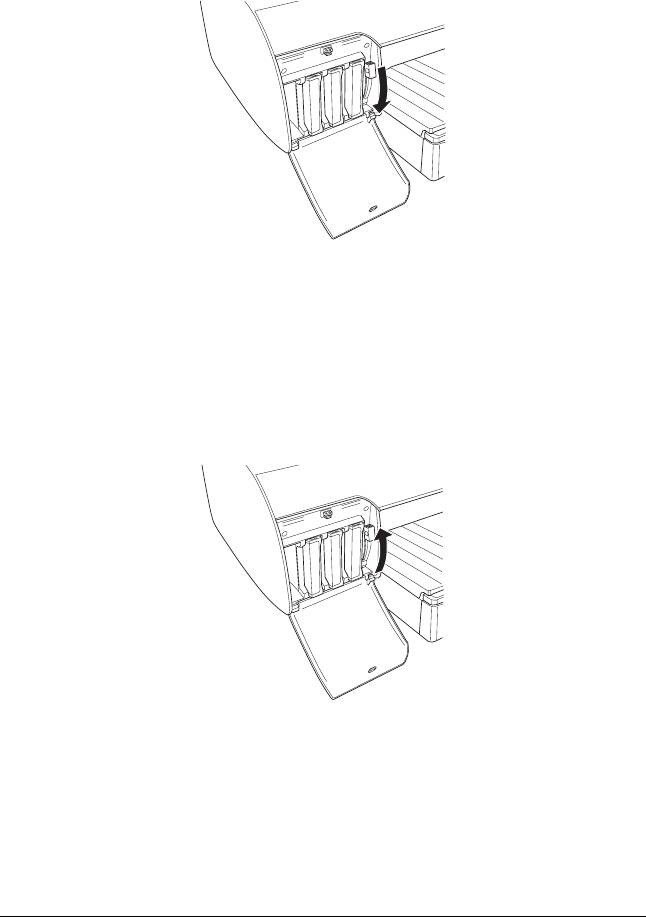
10. Убедитесь, что на ЖК'дисплее появилось сообщение LOWER
THE LEFT INK LEVER, и опустите рычаг на левом отсеке
чернильных картриджей.
11. Принтер начнет слив чернил, и на ЖК'дисплее появится
надпись DRAINING XX%. Подождите, пока слив закончится.
12. Затем на ЖК'дисплее появится надпись RAISE THE LEFT INK
LEVER. Поднимите рычаг на левом отсеке чернильных
картриджей.
330 Обслуживание и транспортировка
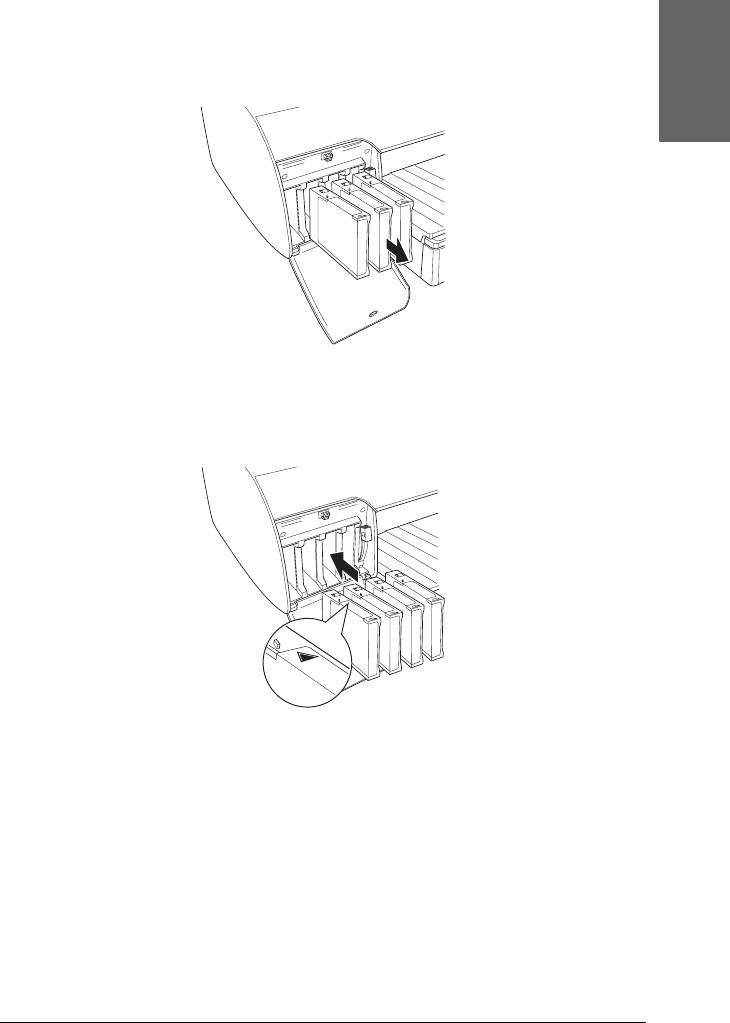
13. Убедитесь, что на ЖК'дисплее появилось сообщение REMOVE
CNVRSION CRTG, и удалите картриджи замены из слотов левого
7
отсека.
Русский
7
7
7
7
14. Убедитесь, что на ЖК'дисплее появилось сообщение INSERT
INK CRTG, и вставьте картриджи в соответствующие слоты.
7
7
7
7
7
7
7
Обслуживание и транспортировка 331
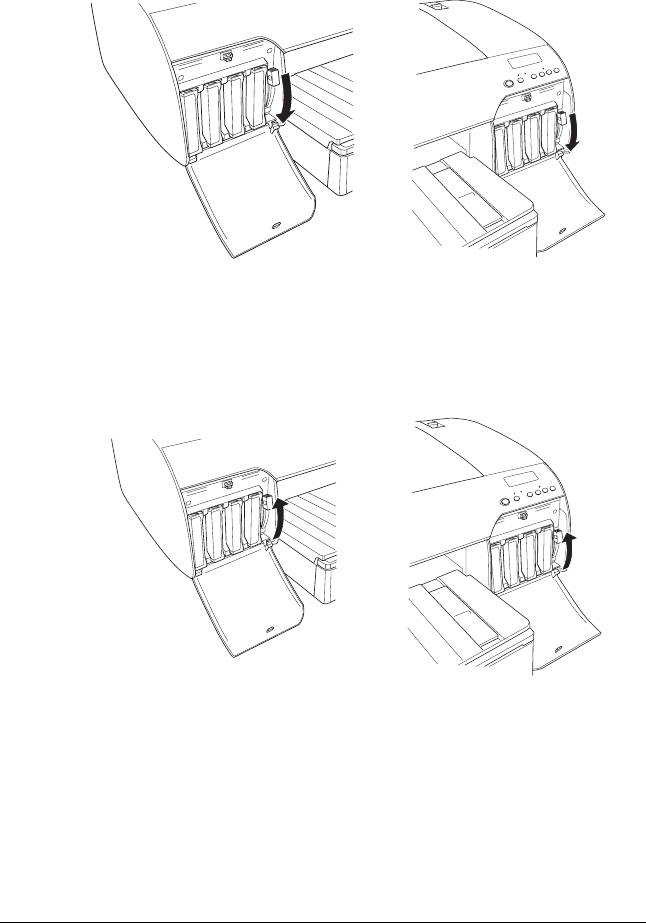
15. Убедитесь, что на ЖК'дисплее появилось сообщение LOWER
BOTH INK LEVERS, и опустите рычаги на левом и правом отсеках
чернильных картриджей.
16. Убедитесь, что на ЖК'дисплее появилось сообщение RAISE
THE BOTH INK LEVERS, и поднимите рычаги на правом и левом
отсеке чернильных картриджей.
17. Начнется прокачка чернил. Через некоторое время на
ЖК'дисплее появятся сообщения о рычагах чернильных
картриджей. После появления этого сообщения на
ЖК'дисплее поднимайте или опускайте рычаги чернильных
картриджей, пока на дисплее не появится READY.
332 Обслуживание и транспортировка
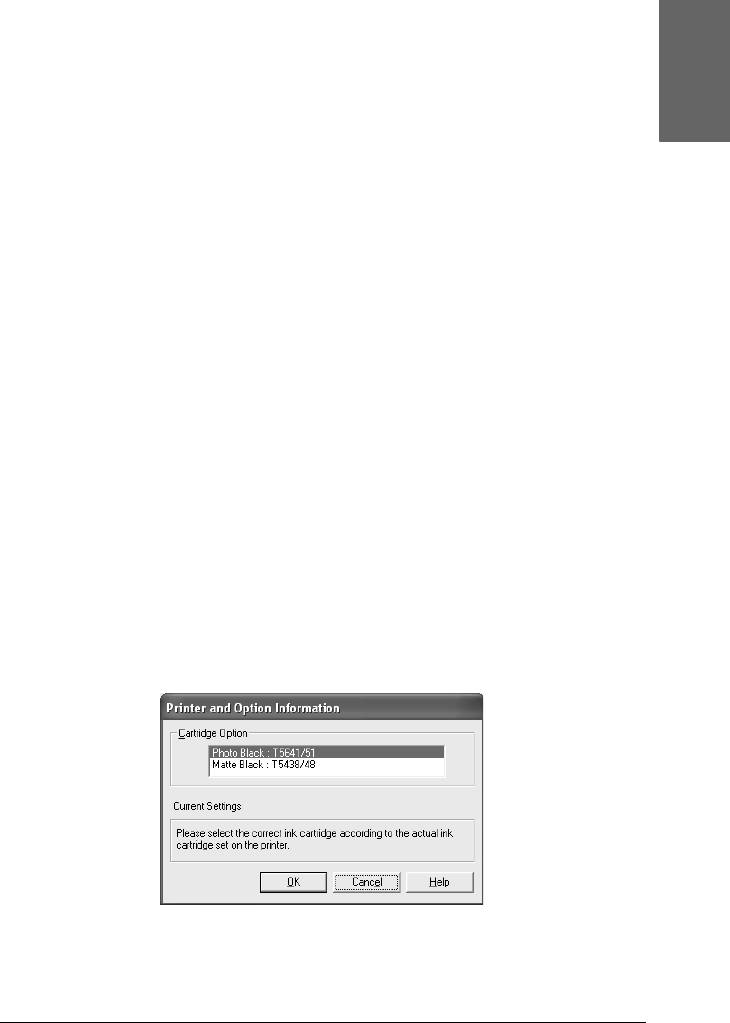
Примечание:
Поскольку прокачка после замены черных чернил требует
7
большого количества чернил, возможно, вскоре потребуется
заменить картриджи.
Русский
18. Прокачка чернил закончится, когда на ЖК'дисплее появится
7
сообщение READY. Закройте крышки отсеков для чернильных
картриджей.
7
Примечание:
Если установлены 220миллилитровые чернильные
картриджи, не закрывайте крышки отсеков для чернил.
7
Обновление информации драйвера принтера
7
После операции замены обновите информацию драйвера
принтера.
7
Для Windows
7
Откройте вкладку Main (Главное) и убедитесь, что отображается
правильный чернильный картридж. Если это не так, обновите
информацию вручную, щелкнув вкладку Utility (Утилиты), а затем
7
кнопку Printer and Option Information (Принтер и
дополнительное оборудование).
7
7
7
7
Обслуживание и транспортировка 333
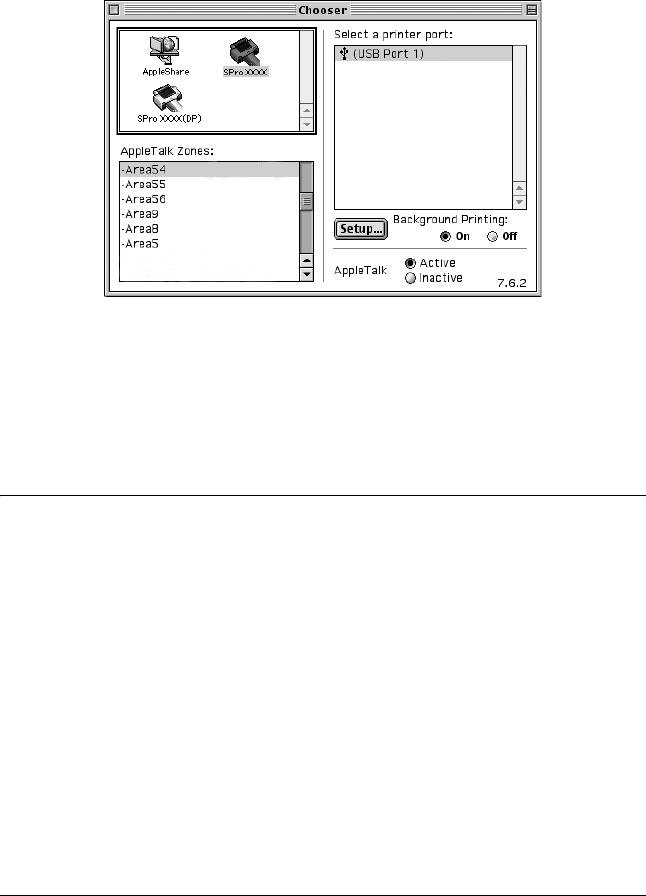
Для Mac OS 8.6–9.x
В меню Apple выберите пункт Chooser и щелкните значок
принтера и порт принтера.
Для Mac OS X
Удалите принтер из Print Center (в Mac OS X 10.2.x) или из Printer
Setup Utility (в Mac OS X 10.3.x), а затем добавьте его снова.
Замена контейнера для отработанных
чернил
Если на ЖК'дисплее отображается MNT TNK FULL или MNT TK NEAR
FULL, замените контейнер для отработанных чернил.
Код продукта для этого контейнера см. в разделе “Расходные
материалы” на стр. 411.
Чтобы заменить контейнер для отработанных чернил, сделайте следующее.
334 Обслуживание и транспортировка
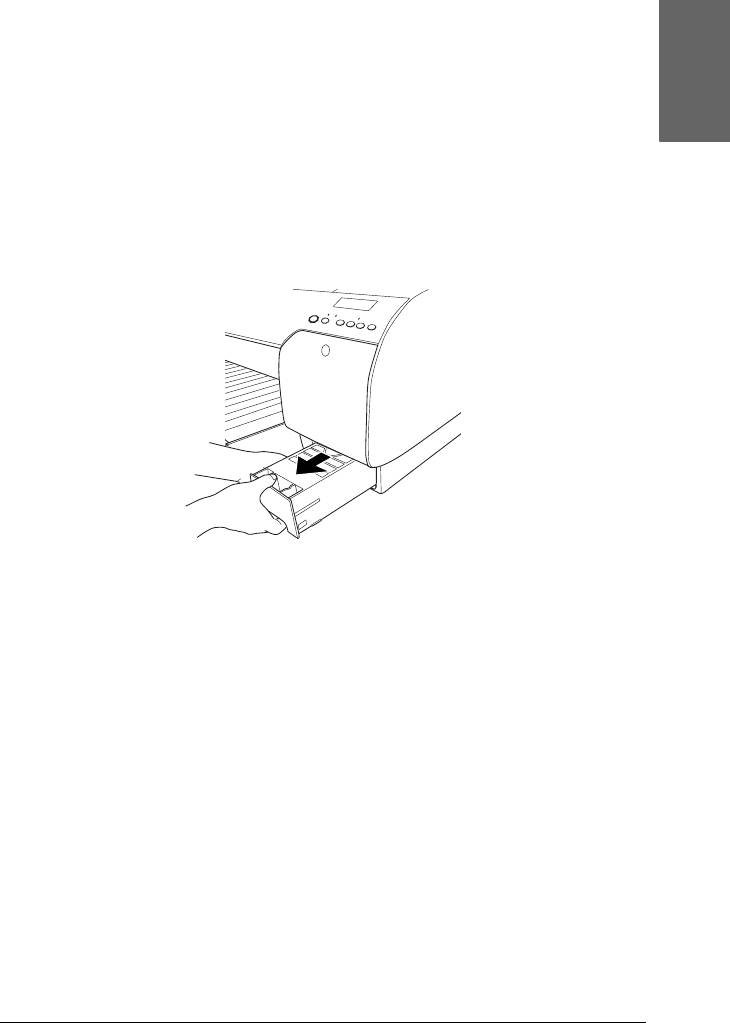
1. Только для EPSON Stylus Pro 4800:
Если вы используете чернильные картриджи емкостью 220 мл,
7
удалите четыре картриджа из правого отсека. После удаления
этих картриджей закройте крышку чернильного отсека.
Русский
2. Вскройте упаковку нового контейнера для отработанных чернил.
7
3. Возьмитесь за ручку под правым отсеком для чернильных
картриджей, затем аккуратно выньте контейнер для
7
отработанных чернил.
7
7
7
7
4. Положите использованный контейнер в пластиковый пакет.
7
Примечание:
Не наклоняйте использованный контейнер, пока он не будет
упакован в пластиковый пакет.
7
7
7
7
Обслуживание и транспортировка 335
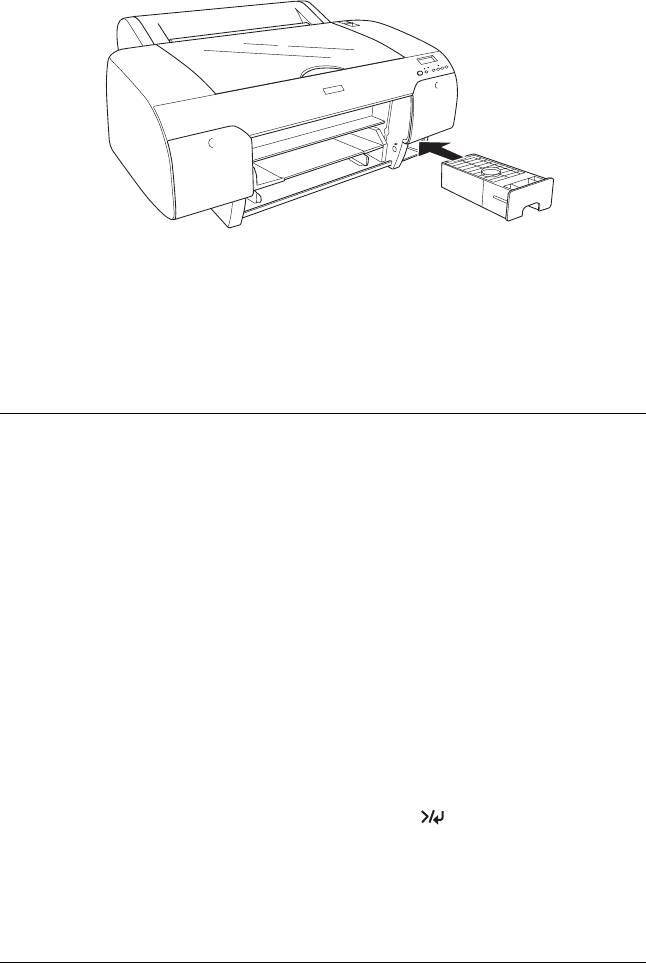
5. Поставьте новый контейнер для отработанных чернил на место.
6. Только для EPSON Stylus Pro 4800:
Если вы используете чернильные картриджи емкостью 220 мл,
установите ранее вынутые картриджи.
Замена ножа для бумаги
Если нож для бумаги перестал ровно отрезать бумагу, возможно, он
затупился и требует замены.
Предупреждение:
Будьте осторожны: не порежьтесь при замене ножа!
w
Код продукта сменного лезвия автоматического ножа (Auto Cutter
Spare Blade) см. в разделе “Расходные материалы” на стр. 411.
Чтобы заменить нож для бумаги, сделайте следующее.
1. Убедитесь, что принтер включен.
2. Нажмите на кнопку Menu (Меню) , чтобы перейти в
режим SelecType.
336 Обслуживание и транспортировка
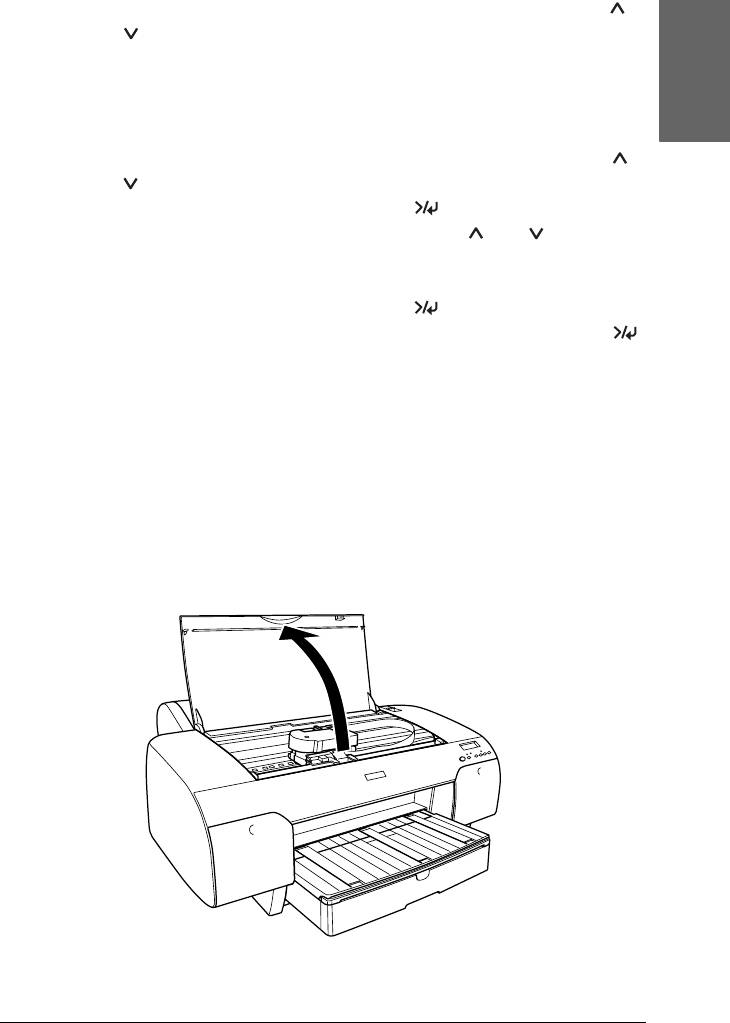
3. Нажимайте на кнопки Paper Feed (Подача бумаги) (
или ), пока на ЖК'дисплее не появится пункт CUTTER
7
REPLACE.
Примечание:
Русский
Кроме того, можно также сделать следующее.
7
Нажимайте на кнопки Paper Feed (Подача бумаги) (
или ), пока на ЖКдисплее не появится пункт MAINTENANCE.
Нажмите на кнопку Menu (Меню) , затем нажимайте на
7
кнопки Paper Feed (Подача бумаги) ( или ) , пока не
появится надпись CUTTER REPL.
7
4. Нажмите на кнопку
Menu (Меню)
, чтобы появилась
команда
EXEC
. Еще раз нажмите на кнопку
Menu (Меню)
.
Держатель ножа для бумаги сдвинется в положение для замены.
7
Предостережение:
c
Никогда не сдвигайте держатель ножа для бумаги
7
вручную, чтобы не повредить принтер.
5. Когда печатающая головка остановится в положении для
7
замены, появится сообщение OPEN TOP COVER. Откройте
верхнюю крышку.
7
7
7
7
7
Обслуживание и транспортировка 337
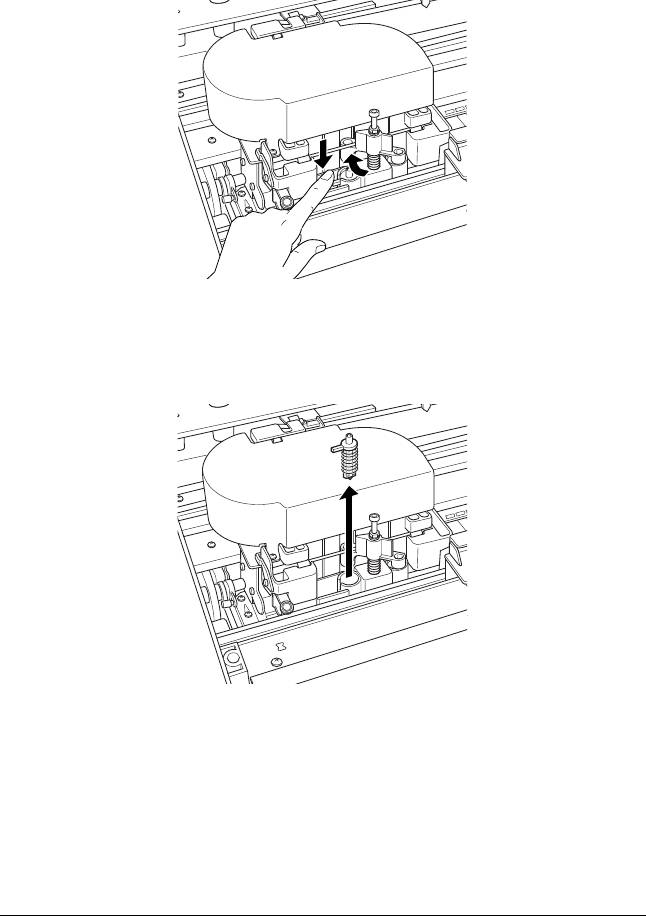
6. Когда на ЖК'дисплее появится сообщение REPLACE CUTTER,
нажмите на боковой выступ и поверните крышку ножа для
бумаги вправо, чтобы открыть корпус.
7. Медленно уберите палец с выступа и аккуратно выньте старый
нож из принтера.
8. Распакуйте новый нож для бумаги.
338 Обслуживание и транспортировка
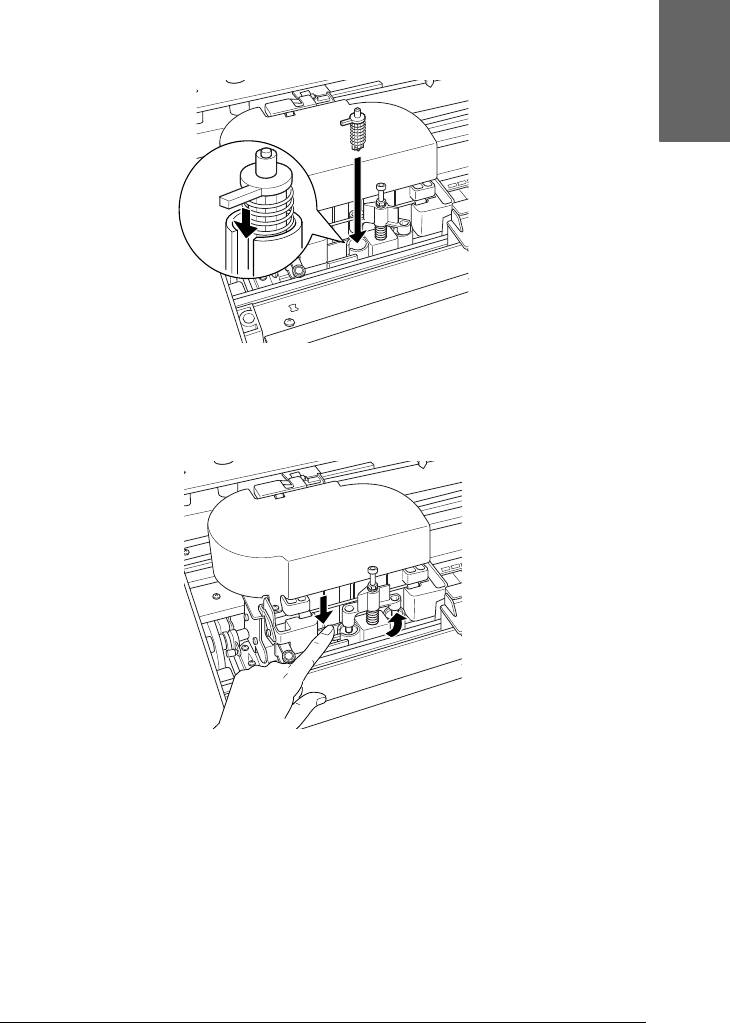
9. Вставьте новый нож в держатель до упора. Убедитесь, что
боковой выступ ножа повернут влево.
7
Русский
7
7
7
7
10. Нажав на боковой выступ, поверните крышку ножа для бумаги
влево, чтобы закрыть корпус.
7
7
7
7
7
Примечание:
Убедитесь, что крышка ножа для бумаги установлена
правильно, иначе бумага не будет отрезаться.
7
11. Когда на ЖК'дисплее появится сообщение CLOSE TOP COVER,
закройте верхнюю крышку. Держатель ножа сдвинется в
исходное (крайнее правое) положение.
7
Обслуживание и транспортировка 339
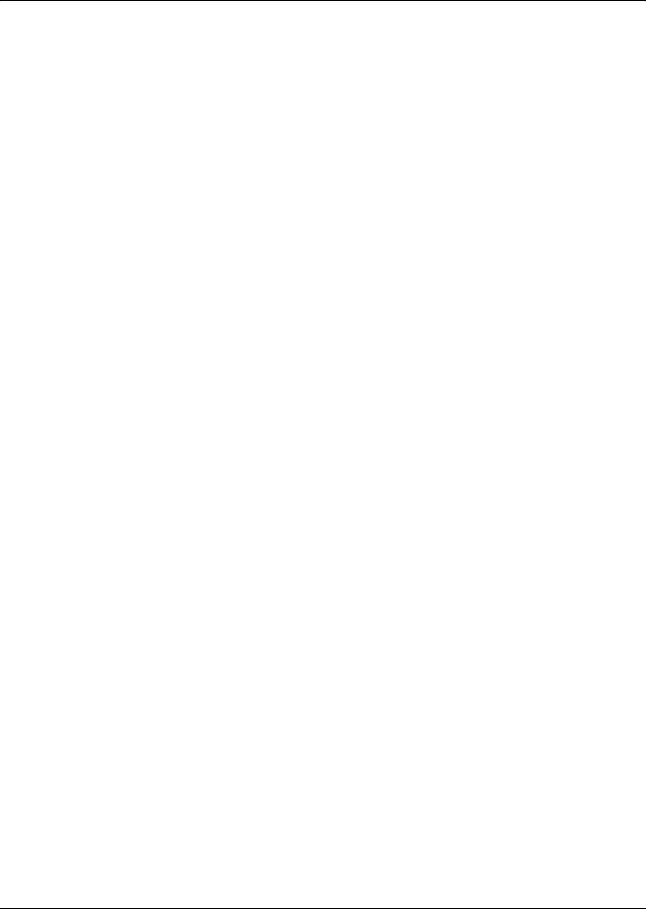
12. Подождите, пока на ЖК'дисплее не появится сообщение
READY.
Очистка принтера
Чтобы поддерживать принтер в наилучшем рабочем состоянии,
тщательно очищайте его несколько раз в год.
Предупреждение:
Будьте осторожны: не прикасайтесь к механизмам внутри
w
устройства!
Предостережение:
c
❏ Никогда не очищайте принтер спиртом или
растворителем, так как эти средства могут
повредить детали и корпус принтера.
❏ Следите, чтобы вода не попала на механизмы или
электронные компоненты принтера.
❏ Не используйте жесткую или абразивную щетку.
❏
Не распыляйте смазки внутри принтера; лишнее масло
может повредить механизм. Если принтер необходимо
смазать, обратитесь к поставщику или
квалифицированному обслуживающему персоналу.
См. раздел “Обращение в службу поддержки” на стр. 388.
1. Проверьте, что принтер и все индикаторы выключены, и
отсоедините шнур питания. Не трогайте принтер в течении
двух'трех минут.
340 Обслуживание и транспортировка






